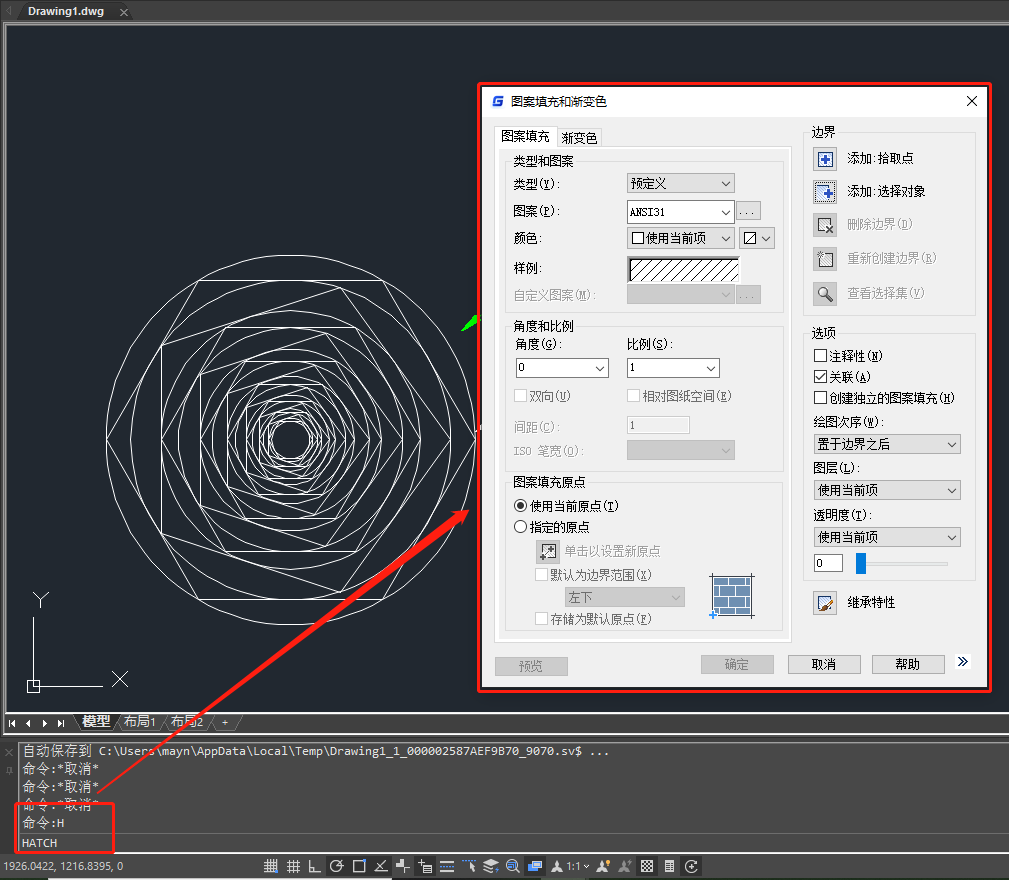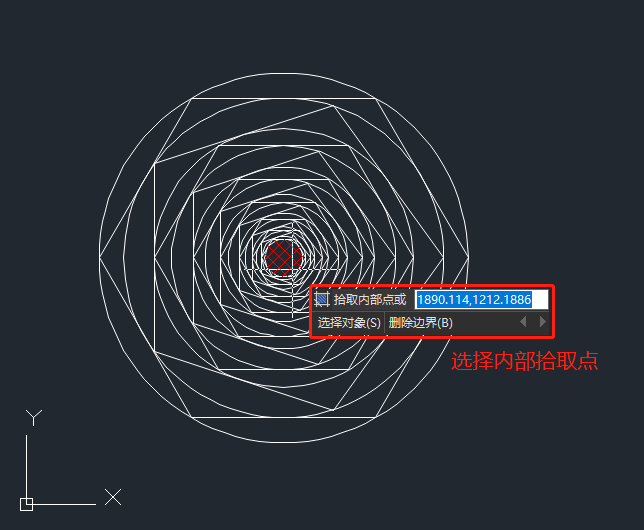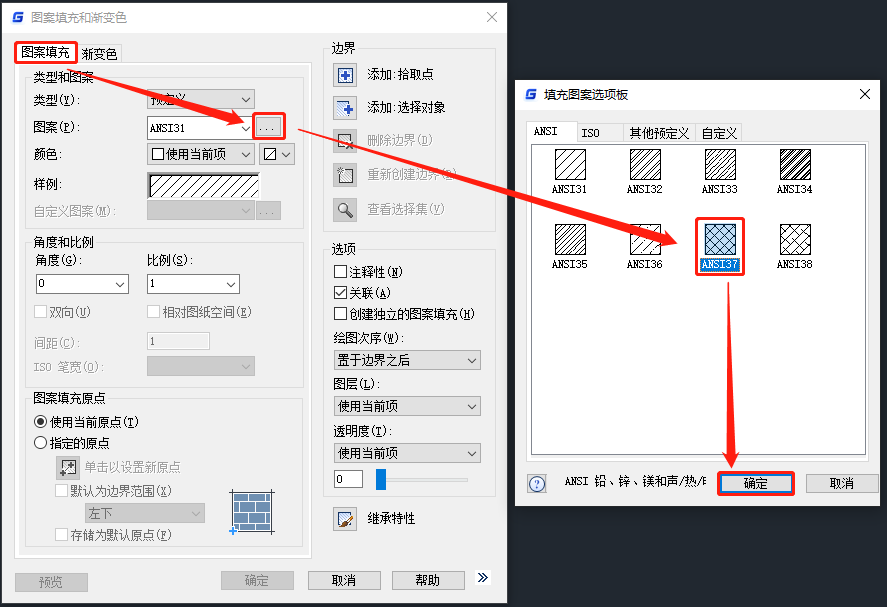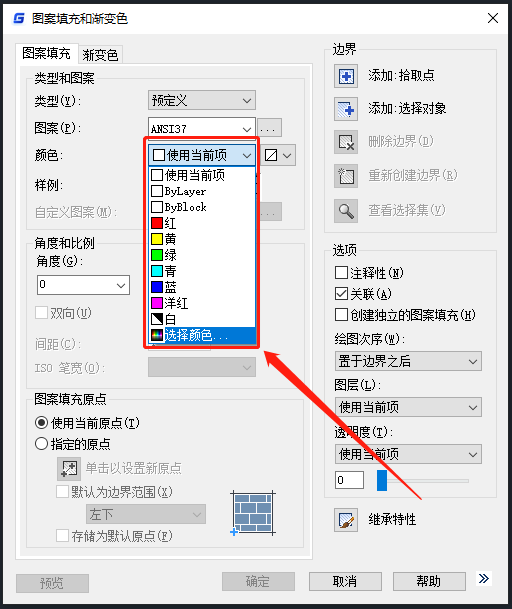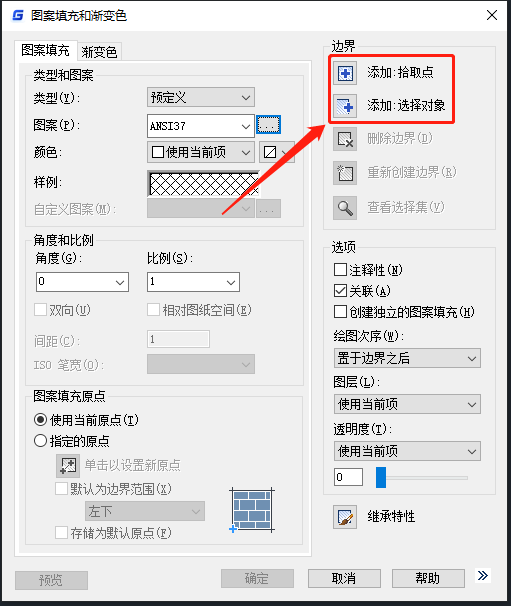| CAD填充命令怎么用?快捷键是什么? | 您所在的位置:网站首页 › ps填充指令 › CAD填充命令怎么用?快捷键是什么? |
CAD填充命令怎么用?快捷键是什么?
|
在CAD制图过程中,CAD填充命令的应用十分广泛。可是有些新手设计师却不知道CAD填充命令怎么用?快捷键是什么?本文小编就以浩辰CAD软件为例来给大家讲解一下CAD填充命令的具体使用步骤,感兴趣的新手设计师们可以和小编一起来了解一下哦! 浩辰CAD软件中CAD填充命令快捷键是:H。 CAD填充命令使用步骤:1、 启动浩辰CAD软件后,输入CAD填充命令:HATCH或快捷键H,点击回车键,即可调出【图案填充和渐变色】。如下图所示:
2、在调出的【图案填充和渐变色】对话框中,可以根据自身需求选择使用图案填充还是渐变色填充,下面小编以图案填充为例,切换至【图案填充】选项卡,点击【类型和图案】组中的图案后的【…】按钮,即可调出【填充图案选项板】,在其中选择需要的填充图案后点击【确定】。如下图所示:
3、填充图案选定后,可以点击【颜色】后的下拉框,设置填充图案颜色,如果没有合适的颜色可以点击【选择颜色…】,在【选择颜色】对话框中选取更多颜色。
4、完成其他参数(如:角度比例、填充图案原点、绘图次序等)设置后,在【边界】组中点击【添加:拾取点】或【添加:选择对象】。
5、点击【添加:拾取点】,根据提示在图纸中选择内部拾取点即可完成CAD填充。如下图所示:
关于CAD填充命令的使用小编就给大家介绍到这里了,你学会了吗?对此感兴趣的设计师小伙伴可以访问浩辰CAD软件官网教程专区查看更多CAD实用技巧哦! |
【本文地址】
公司简介
联系我们